Сви знамо колико је сјајно слушати преко наших АирПод-ова. Али знате ли шта је још боље? Дељење искуства слушања са другом особом, било да користи АирПодс, Беатс или било које друге Блуетоотх или жичане слушалице.
Сада, мацОС не подржава дељење звука на два комплета слушалица одједном. Срећом, можете уживати у истом звуку на више слушалица уз једноставно решење.
Дакле, дозволите нам да вам покажемо како можете да повежете два пара АирПод-ова на свој Мац, стварајући импресивно бежично аудио искуство заједничког слушања.
Преглед садржаја
Можете ли да повежете два сета АирПодс-а на Мац?
Модерним верзијама мацОС-а, укључујући мацОС Вентура и мацОС Сонома, недостаје функција Схаре Аудио из иОС-а која вам омогућава да лако делите звук свог иПхоне-а на два сета АирПод-а.

Да бисмо повезали два сета АирПод-а на било који Мац, користићемо уграђену функцију под називом Аудио МИДИ Сетуп која вам омогућава да репродукујете звук преко више звучника и слушалица на вашем Мац-у.
За разлику од функције Схаре Аудио на вашем иПхоне-у, која подржава само АирПодс или одабране Беатс слушалице, Аудио МИДИ Сетуп ради са свим врстама аудио уређаја — било да се повезују преко Блуетоотх-а или жице — у складу са корисничким водичем за Аудио МИДИ Сетуп на Аппле-ов сајт.
Како спојити два АирПод-а на свој Мац
Да повежемо два комада АирПод-а или других слушалица са МацБоок-ом или десктоп Мац рачунаром и делимо звук са пријатељем, направићемо виртуелни аудио уређај у Аудио МИДИ Сетуп-у, усмерићемо звук са оба сета АирПод-ова на њега и изабрати овај уређај у менију системске јачине звука.
Пратите ове кораке да бисте креирали виртуелни уређај са више звукова:
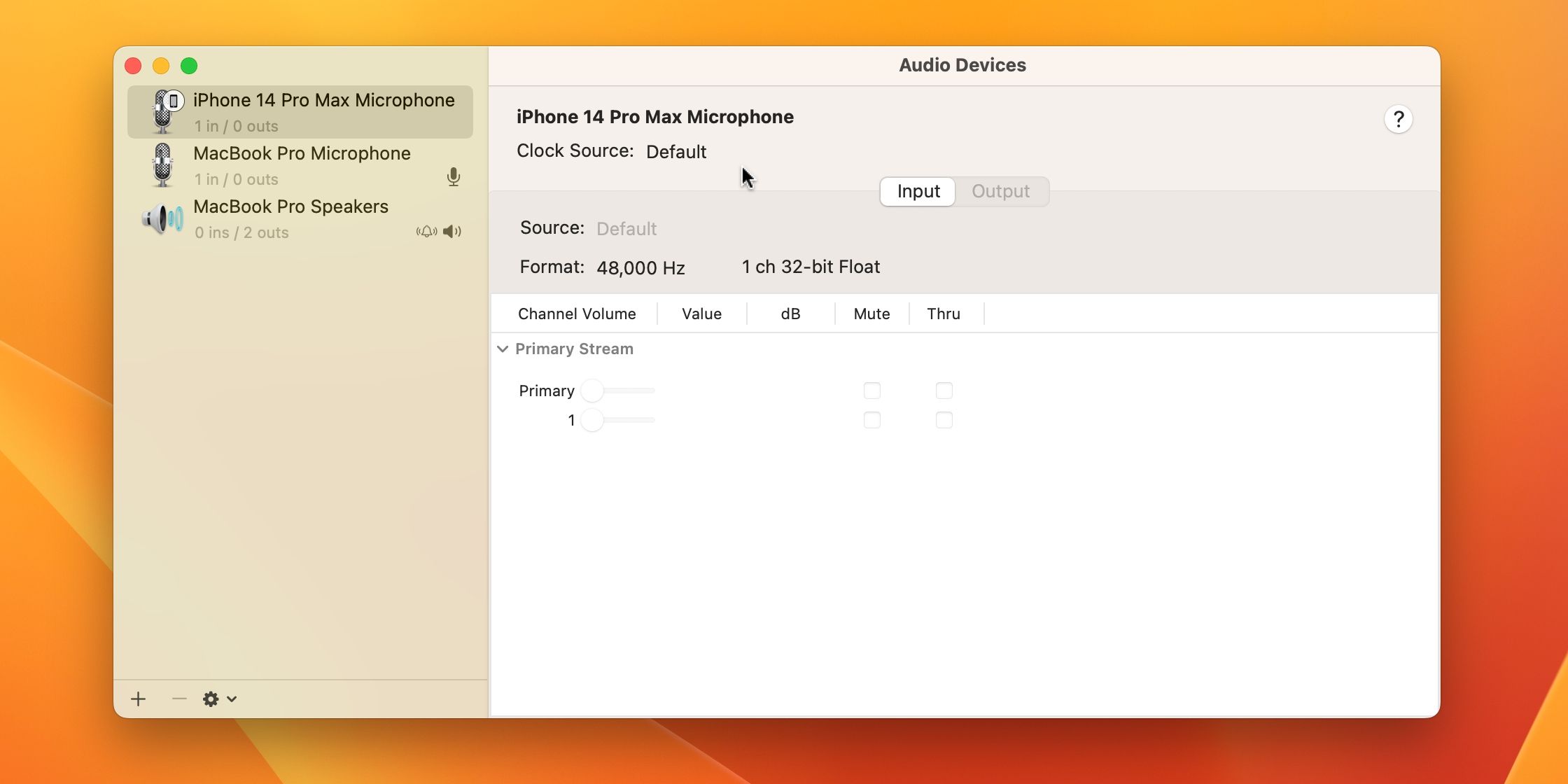
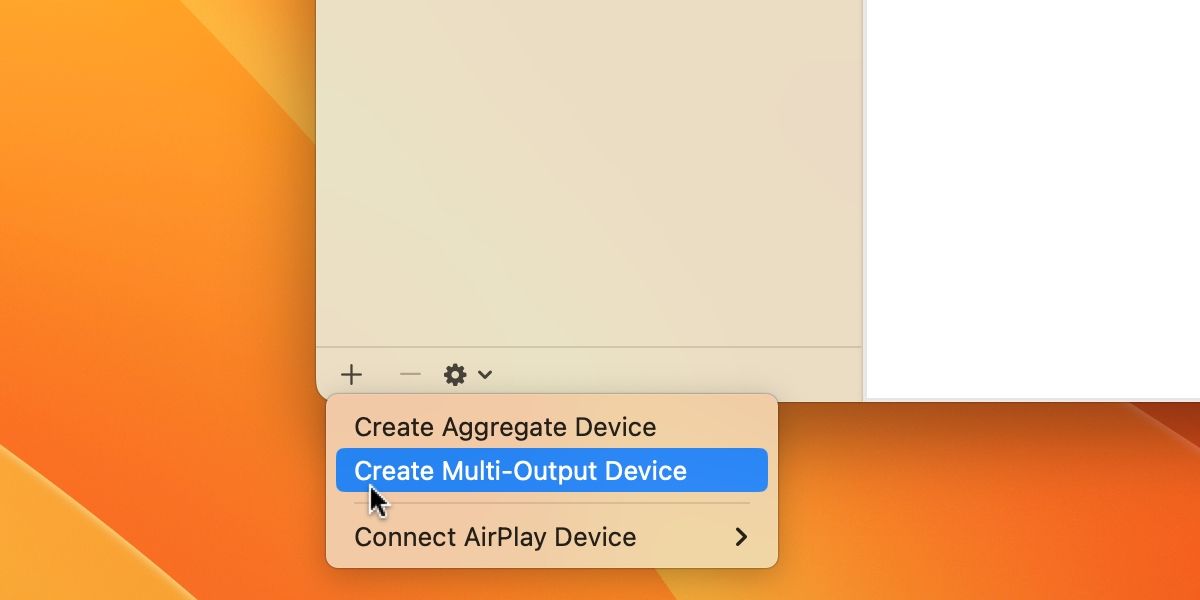
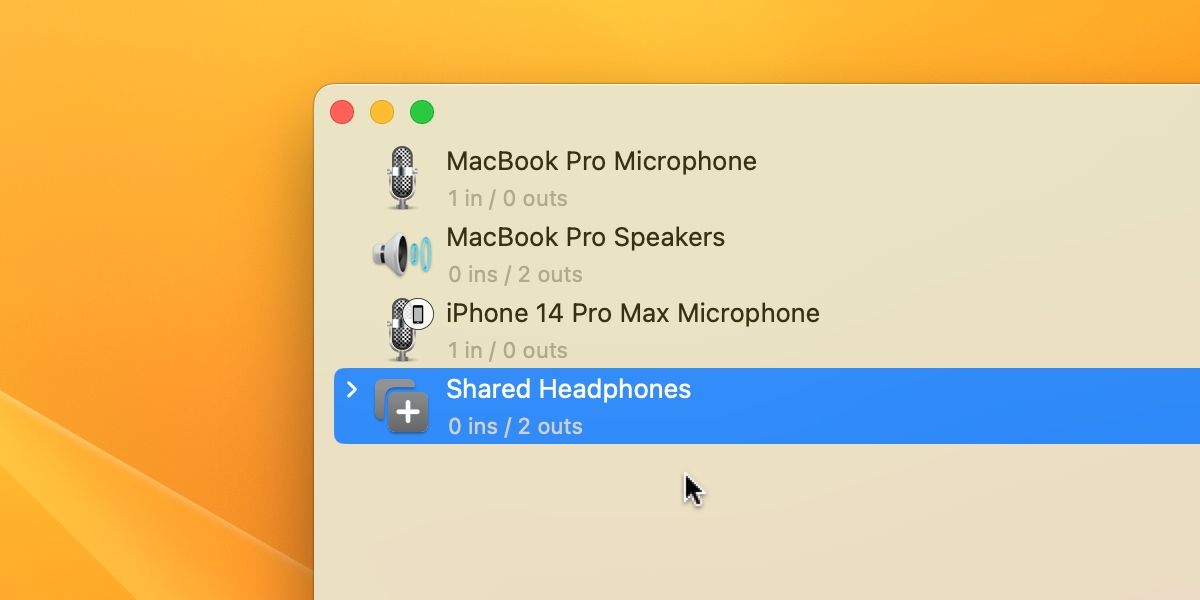
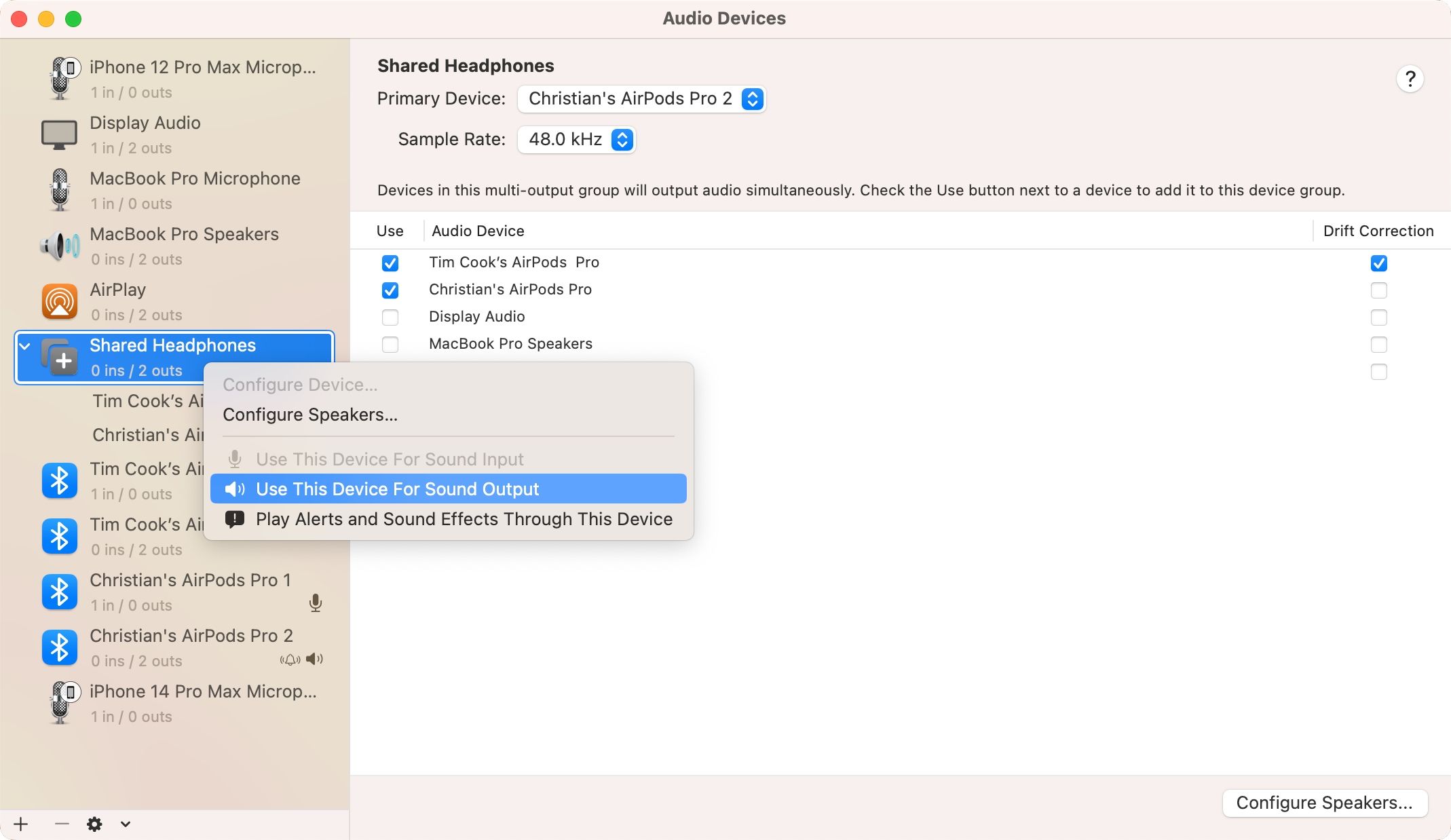
Иако мацОС-у недостаје функција Схаре Аудио, горњи метод ће омогућити вама и пријатељу да делите звук са истог Мац-а без ограничавања на један сет АирПод-ова.
Такође можете да кликнете на контролу јачине звука на траци менија мацОС-а и изаберете свој нови уређај са више излаза испод одељка Излаз.
Не заборавите да искључите и упарите АирПодс вашег пријатеља када завршите са дељењем звука!
Постоје ли одвојени клизачи за јачину звука?
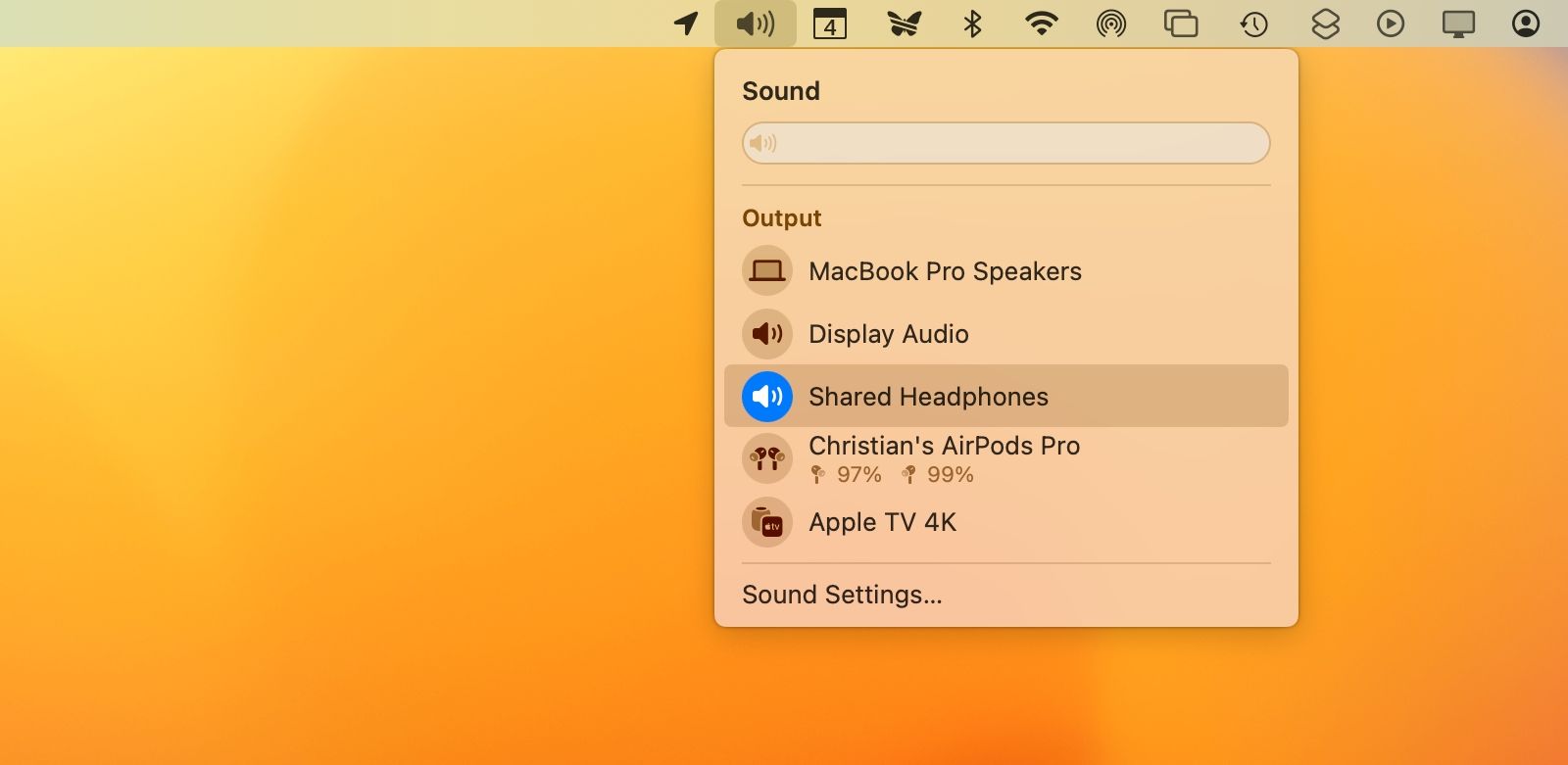
Нажалост, решење МИДИ Аудио Сетуп не обезбеђује засебне клизаче за јачину звука за сваки пар слушалица у траци менија мацОС-а и Контролном центру. Подешавање јачине звука засебно за сваки сет АирПод-а повезаних на ваш Мац могуће је само са физичким контролама на слушалицама.
Повежите два АирПод-а да бисте поделили звук свог Мац-а са пријатељем
Док и ви и ваш пријатељ можете да слушате помоћу једног АирПод-а, дељење два пара АирПод-а ствара убедљиво заједничко искуство слушања, при чему свака особа потпуно ужива у погодностима просторног звука и сурроунд звука које АирПод-ови нуде.
И даље се надамо да ће Аппле донети функцију Схаре Аудио са иОС-а на мацОС тако да корисници могу лако да повежу више АирПод-ова на Мац без ослањања на оваква решења.

